小米手机如何连接打印机,小米手机轻松连接打印机指南
你有没有想过,家里的打印机突然成了摆设,而小米手机却成了你的得力助手?别急,今天就来教你怎么让这两位“小伙伴”亲密无间地连接起来,让你的打印生活变得轻松愉快!
一、准备工作:检查你的小米手机和打印机
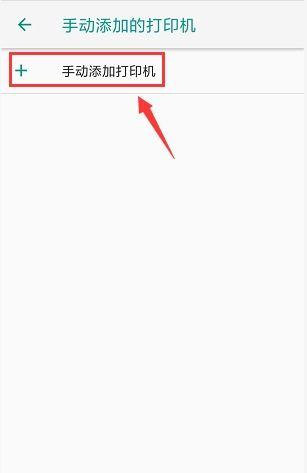
首先,你得确认你的小米手机和打印机都准备好了。如果你的手机是小米系列,那么恭喜你,接下来的步骤会变得简单许多。至于打印机,市面上有很多品牌,比如惠普、佳能、爱普生等,只要它们支持无线连接,我们就可以开始操作了。
1. 小米手机:确保你的手机系统是MIUI 10及以上版本,因为之前的版本可能不支持某些功能。
2. 打印机:检查打印机的说明书,确认它支持Wi-Fi连接。同时,确保打印机的电源是开启的。
二、连接Wi-Fi
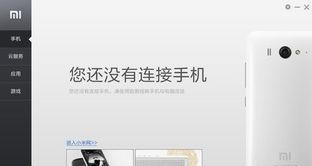
在开始连接打印机之前,你需要确保你的小米手机已经连接到了一个稳定的Wi-Fi网络。
1. 打开你的小米手机,进入“设置”。
2. 点击“网络和互联网”。
3. 选择“Wi-Fi”。
4. 在可用的Wi-Fi列表中找到你的家庭Wi-Fi,点击连接。
5. 输入Wi-Fi密码,点击“连接”。
三、添加打印机
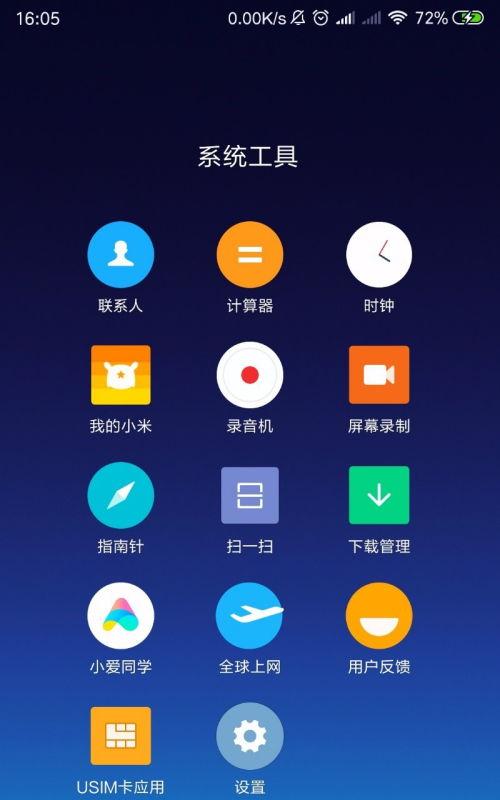
现在,你的手机已经连接到了Wi-Fi,接下来就是添加打印机了。
1. 在手机上打开“打印管理器”应用。如果你没有这个应用,可以在小米应用商店搜索并下载。
2. 进入应用后,点击右上角的“ ”号,选择“添加打印机”。
3. 在搜索打印机界面,确保你的手机已经开启了Wi-Fi,然后点击“搜索打印机”。
4. 手机会自动搜索附近的打印机。当你的打印机出现在列表中时,点击它。
四、配置打印机
找到你的打印机后,接下来就是配置它了。
1. 根据屏幕提示,选择打印机的型号。
2. 如果打印机支持无线连接,系统会自动识别并连接。如果需要手动连接,按照屏幕上的指示操作。
3. 配置完成后,点击“完成”。
五、测试打印
一切准备就绪后,是时候测试一下你的小米手机和打印机是否真的“来电”了。
1. 在手机上打开一个文档或图片。
2. 点击分享按钮,选择“打印”。
3. 在打印机列表中选择你的打印机。
4. 设置打印参数,比如打印份数、纸张大小等。
5. 点击“打印”,看看打印机是否开始工作。
如果打印机开始打印,那么恭喜你,你已经成功地将小米手机和打印机连接起来了!接下来,你就可以尽情享受无线打印的便捷了。
六、注意事项
1. 确保你的打印机处于良好的工作状态,定期进行维护。
2. 如果在连接过程中遇到问题,可以查看打印机的说明书或联系客服。
3. 为了保证打印质量,建议使用高质量的打印纸。
通过以上步骤,相信你已经学会了如何将小米手机和打印机连接起来。现在,你可以尽情享受无线打印的乐趣,让生活变得更加便捷。快来试试吧!
相关文章

最新评论